O que é Xorist-Mcrypt2019 Ransomware?
Chorist-Mcrypt2019 é uma nova modificação do conhecido Criptografador Xorist. Este tipo de criptografa de malware arquivos importantes e faz você pagar intrusos a fim de obter seus arquivos de volta. Mais comumente eles adicionam um apêndice até o final do arquivo. Este ransomware não muito difundida é hoje, mas é novo e tem todas as habilidades para se tornar um dos malwares mais destrutivos de todos os tempos. Chorist-Mcrypt2019 usa Algoritmo de criptografia minúsculo (CHÁ) para criptografar seus arquivos e é caracterizado por .apêndice exe no final do seu arquivo. Esta versão do Xorist está protegida com Aspack 2.2 – este programa comprime arquivos e os torna mais difíceis de analisar. Por isso, é muito difícil remover o Xorist-Mcrypt2019 Ransomware do seu dispositivo. Existem alguns outros recursos característicos desse malware: COMO-DESCRITAR-ARQUIVOS.HTM e LOLALOUD123.bmp pode ser encontrado no seu dispositivo. LOLALOUD123.bmp é um papel de parede da área de trabalho, que Xorist muda. Há uma mensagem nele:
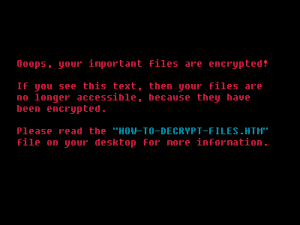
Ooops, your important files are encrypted!
If you see this text, then your files are
no longer accessible, because they have
been encrypted.
Please read the "How-To-Decrypt-Files.htm"
file on your desktop for more information.
Assustado o suficiente? Vamos analisar esse arquivo e descobrir o que eles precisam. HOW-TO-DECRYPT-FILES.HTM contém a seguinte mensagem:
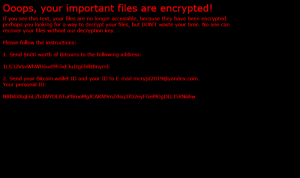
Ooops, your important files are encrypted!
If you see this text, your files are no longer accessible, because they have been encrypted.
perhaps you looking for a way to decrypt your files, but DON'T waste your time. No one can
recover your files without our decryption key.
Please follow the instructions:
1. Send 600$ worth of bitcoins to the following address:
*Address*
2. Send your bitcoin wallet ID and your ID to E-mail *e-mail address*
Your personal ID:
*ID number*
Esses malwares são um grande problema hoje em dia, como hackers mudam seus métodos de criptografia todos os dias. Se o seu dispositivo estiver infectado, existe um conselho – nunca pague! Não há garantia de que eles retornarão seus arquivos, é por isso que recomendamos fortemente que você use nossas soluções.
Guia do Artigo
- Como remover o Xorist-Mcrypt2019 Ransomware do seu computador
- Como remover a criptografia Xorist-Mcrypt2019 Ransoware dos seus arquivos
- Recuperação de Dados
- Ferramentas de decodificação automáticas
- Versões Anteriores do Windows
Como remover o Xorist-Mcrypt2019 Ransomware do seu computador?
Você pode tentar usar a ferramenta anti-malware SpyHunter para remover o Xorist-Mcrypt2019 Ransomware do seu computador. A recente tecnologia avançada de detecção de ransomware é capaz de executar um instante a varredura do ransomware, que é perfeito para proteger o seu computador em caso de um novo ataque ransomware.
SpyHunter oferece uma oportunidade para remover 1 malware detectado gratuitamente durante o período experimental. A versão completa do programa custa $39,99 (você tem 6 meses de subscrição). Ao clicar no botão, você concorda com EULA e Política de Privacidade. O download começará automaticamente.
Como remover a criptografia Xorist-Mcrypt2019 Ransomware dos seus arquivos?
Depois de remover o vírus, você provavelmente está pensando em recuperar os arquivos da encriptação. Vamos dar uma olhada nas possíveis formas de descriptografar os dados.
Recuperar dados com Data Recovery

- Baixar e instalar Recuperação de Dados
- Selecione as unidades e pastas com os seus arquivos, então clique Varredura.
- Escolha todos os arquivos na pasta, em seguida, pressione Restaurar botão.
- Gerenciar o local de exportação.
Restaurar os dados com as ferramentas automáticas de decodificação
Infelizmente, devido à novidade do ransomware Xorist-Mcrypt2019, não há descifradores automáticos disponíveis para este codificador ainda. Ainda, não há necessidade de investir no esquema malicioso através do pagamento de um resgate. Você é capaz de recuperar os arquivos manualmente.
Você pode tentar usar um desses métodos, a fim de restaurar os dados encriptados manualmente.
Restaurar os dados com o Windows versões anteriores
Este recurso está trabalhando no Windows Vista (não a versão inicial), Windows 7 e versões posteriores. Todars do Windows cópias de arquivos e pastas que você pode usar para restaurar os dados no seu computador. A fim de restaurar dados do backup do Windows, siga os seguintes passos:
- Abrir Meu Computador e procurar as pastas que deseja restaurar;
- Clique com o botão direito sobre a pasta e selecione Restaurar versões anteriores opção;
- A opção irá mostrar-lhe a lista de todos os exemplares anteriores da pasta;
- Selecionar a data e a opção que você precisa restaurar: Abrir, Cópia e Restaurar.
Restaurar o sistema com a restauração do sistema
Você sempre pode tentar usar o Sistema de Restauração, a fim de fazer o sistema voltar à sua condição antes da infiltração. Todas as versões do Windows incluem esta opção.
- Tipo restaurar no Ferramenta de busca;
- Clique no resultado;
- Escolher ponto de restauração antes da infiltração;
- Siga as instruções na tela.

